Sådan fabriksindstilles iPhone uden Apple ID eller adgangskode
iPhones er vidunderlige enheder, som fuldstændig har ændret den måde, verden fungerer på, og som har bragt så mange fantastiske muligheder i vores liv. Sikkerhed er dog altid et væsentligt problem, især når du tænker på, hvor mange private oplysninger vores enheder har om os.

Det er derfor, det er så vigtigt at beskytte os selv ved at bruge adgangskoder og adgangskoder for at forhindre, at vores data går tabt eller bliver stjålet. Ikke desto mindre kan dette nogle gange give bagslag i den situation, hvor du glemmer dit Apple-id eller adgangskode, hvilket betyder, at du ikke kan komme ind på din enhed.
Når dette sker, står du praktisk talt tilbage med en ubrugelig enhed, så du skal bruge tid på at få dit udstyr tilbage i funktionsdygtig stand. I dag skal vi udforske alle de løsninger, du har brug for at vide for at komme tilbage til denne tilstand, så du har en fuldt fungerende enhed.
Del 1. Sådan fabriksindstilles iPhone uden Apple ID
1.1 Sådan nulstiller du Apple ID
Hvis du har glemt dit Apple-id eller den tilhørende adgangskode, er det første skridt, du vil tage, at nulstille din konto, så du har adgang til den igen. Når du er nulstillet, kan du derefter logge ind på din konto igen ved hjælp af dit fornyede Apple-id, og forhåbentlig få dig adgang tilbage til din iPhone.
Sådan gør du;
Trin 1 – Fra din webbrowser skal du indtaste URL-adressen ‘iforgot.apple.com’ og derefter indtaste din Apple ID-e-mailadresse i tekstfeltet, når du bliver bedt om det. Klik derefter på Fortsæt.
Trin 2 – Du vil derefter se muligheden for at ændre din adgangskode og anmode om et ændringslink. Du bliver derefter spurgt, om du vil besvare et sikkerhedsspørgsmål eller have et link til ændring af adgangskode sendt til din tilsluttede e-mailadresse. Vælg det, der er bedst for dig.
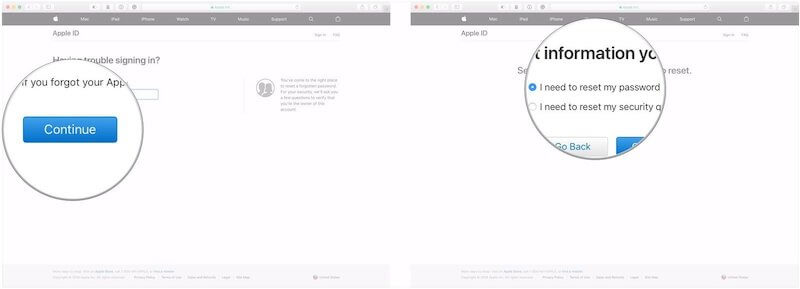
Trin 3 – Svar nu enten på dit sikkerhedsspørgsmål eller gå ind i din e-mail-indbakke og klik på den e-mail, du lige har fået tilsendt. Du kan derefter nulstille din adgangskode, oprette en ny og i sidste ende nulstille dit Apple ID, som du kan bruge til at komme tilbage til din iPhone.
1.2 Sådan nulstiller du Apple ID uden e-mail-adresse og sikkerhedssvar.
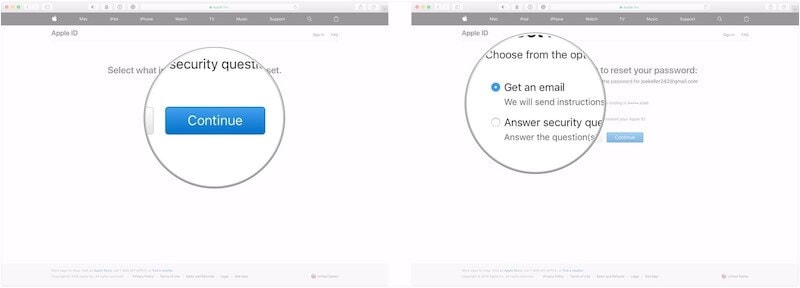
Af og til glemmer vi sikkerhedsspørgsmålet, efter vi først har angivet disse svar. Hvad værre er, kan vores e-mailadresse blive ugyldig, når den ikke har været brugt i lang tid. Det låste Apple ID forhindrer dig i at nyde alle iCloud-tjenester og Apple-funktioner og kan ikke indstille ‘Find min iPhone’ frit. Apple musik og podcast er alle ikke tilladt at lytte. Nogle populære apps kan endda ikke downloades. Så hvordan kan vi nulstille Apple-id’et, når vi støder på disse situationer? Bare rolig. Jeg finder et nyttigt værktøj til at hjælpe brugere med at slippe af med det låste Apple ID. Dette program giver dig mulighed for at fjerne Apple ID med et par klik.
Du kan søge online efter mange lignende værktøjer, DrFoneTool – Skærmlås (iOS) er helt klart den mest populære.

DrFoneTool – Skærmoplåsning
Lås deaktiveret iPhone op på 5 minutter.
- Nem betjening til at låse iPhone op uden adgangskoden.
- Fjerner iPhone-låseskærmen uden at stole på iTunes.
- Ingen teknisk viden kræver, alle kan håndtere det
- Virker til alle modeller af iPhone, iPad og iPod touch.
- Fjern alle typer iOS-enheders skærmadgangskode med det samme
- Fuldt kompatibel med den nyeste iOS 11.

1.3 Sådan nulstiller du iPhone til fabriksindstillinger uden at efterlade spor
I nogle tilfælde, måske hvis du sælger eller skiller dig af med din telefon, eller du er fuldstændig låst ude og ikke kan få adgang til enheden, skal du nulstille den til fabriksindstillinger. Det er her, du bogstaveligt talt tørrer alt af telefonen, så den er i en tilstand, hvor den er den samme, som da den forlod fabrikken første gang.
På denne måde vil låseskærmen, adgangskoden og alle private oplysninger være væk, og du kan begynde at bruge enheden igen. Til dette skal vi bruge et kraftfuldt stykke software kendt som DrFoneTool – Data Eraser (iOS). Denne effektive software fra Wondershare gør fabriksindstillingsprocessen så enkel; enhver kan gøre det!
Nogle af de vigtigste fordele, du vil kunne nyde godt af, når du bruger softwaren inkluderer;

DrFoneTool – Data Eraser
Fabriksindstil iPhone ved at efterlade ingen spor
- Kan slette hele enheden ved at nulstille iPhone til fabriksindstillinger
- Sletter uønskede filer, store filer og komprimerer fotos uden at miste kvalitet
- En af de mest brugervenlige løsninger, der findes lige nu
- Virker med alle iOS-enheder, inklusive iPads og iPhones
Lyder det som den løsning, du leder efter? Her er den komplette trin for trin guide, du har brug for at vide om, hvordan du bruger den.
Trin 1 – Gå over til Wondershare-webstedet og download DrFoneTool – Data Eraser (iOS) software til din computer. Installer den downloadede fil ved at følge instruktionerne på skærmen. Når det er installeret, skal du åbne softwaren, og du vil finde dig selv i hovedmenuen.

Trin 2 – Tilslut din iPhone til din computer, og vent på, at softwaren bemærker det, før du klikker på indstillingen Data Slet. Klik på Slet alle data i menuen til venstre efterfulgt af Start sletning for at starte fabriksnulstillingsprocessen.

Trin 3 – Dernæst vil du være i stand til at vælge, hvor dybt du renser dine data. Du kan slette absolut alt, kun bestemte filer eller nulstille din enhed til fabriksindstillinger. For en grundlæggende fabriksnulstilling som denne, vil du gerne vælge indstillingen mellem niveau.

Trin 4 – For at bekræfte, at du vil fortsætte, skal du indtaste ‘000000’-bekræftelseskoden. Tryk derefter på Slet nu for at starte processen.

Trin 5 – Alt du skal gøre nu er at vente på, at processen er afsluttet. Dette kan tage flere minutter, afhængigt af hvor meget data du har på din enhed. Du skal sørge for, at din enhed forbliver forbundet, og at din computer forbliver tændt under hele processen.
Softwaren sletter alt på din enhed og downloader og geninstallerer derefter firmwaren for at skabe en frisk start til din enhed. Du får besked, når alt er færdigt, og du kan frakoble din enhed og begynde at bruge den.

Del 2. Sådan fabriksindstilles iPhone uden adgangskode
I nogle tilfælde er din enhed muligvis ikke fejlbehæftet eller fejlbehæftet, men du har i stedet glemt din adgangskode, og du kan ikke komme ind på din enhed for at nulstille den til fabriksindstillinger. Du har måske taget en telefon med fra en ven og nu indset, at den har en adgangskode, du skal slippe af med.
Heldigvis har Wondershare en anden fantastisk løsning kendt som DrFoneTool – Screen Unlock (iOS), som er ideel til at fjerne låseskærmen på enhver iOS-enhed; giver dig fuld adgang. Softwaren har masser af funktioner, herunder evnen til at fjerne enhver form for lås, inklusive adgangskode og fingeraftryk, og er utrolig nem at bruge.
For at hjælpe dig i gang ved at fjerne din enheds låseskærm og sikkerhed, så du er i stand til at nulstille den til fabriksindstillingerne, er her den trinvise vejledning, du har brug for at kende.
Trin 1 – Gå over til Wondershare-webstedet og download og installer DrFoneTool – Screen Unlock (iOS) software. Den er kompatibel med både Mac- og Windows-computere. Følg instruktionerne på skærmen, og når du er klar, skal du blot åbne softwaren, så du er på hovedmenuen.

Trin 2 – Tilslut din iOS-enhed, og vent på, at softwaren genkender den. Klik nu på indstillingen Screen Unlock.

Trin 3 – Du skal nu sætte din telefon i DFU/Recovery Mode. Dette er også kendt som Safe Mode, men er super nemt, når du følger instruktionerne på skærmen.

Trin 4 – Når du har sat din enhed i DFU-tilstand, skal du bekræfte, at oplysningerne på skærmen matcher den iOS-enhed, du låser op, for at processen kan fungere korrekt.

Trin 5 – Når du har bekræftet ovenstående trin, vil softwaren automatisk udføre oplåsningsprocessen. Du skal vente på, at dette finder sted, og du skal sørge for, at din computer forbliver tændt, og at din enhed forbliver forbundet.
Du modtager en skærmmeddelelse, når processen er fuldført, og din enhed er klar til at afbryde og bruge!

Del 3. Sådan nulstiller du iPhone med iTunes
Som en endelig løsning kan du nulstille din iPhone ved hjælp af Apples egen iTunes-software. Ved hjælp af denne software vil du være i stand til at nulstille din iPhone. Dette er en lignende proces som ovenstående; du skal blot følge instruktionerne nedenfor;
Trin 1 – Tilslut din iPhone til din computer ved hjælp af USB-kablet og åbn dit iTunes-program. Sørg for, at du kører den nyeste version af iTunes, før du kører denne handling.
Trin 2 – Når din telefon er blevet tilsluttet, skal du slukke din iOS-enhed. Tryk nu på og hold hjemmeknappen og tænd/sluk-knappen nede på samme tid. Hold i tre sekunder, indtil enheden begynder at lyse.
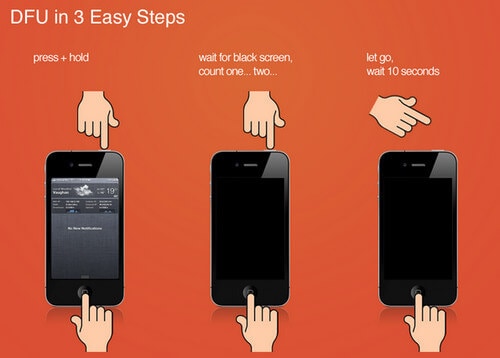
Trin 3 – iTunes vil nu registrere, at din enhed nu er i gendannelsestilstand, og du har nu mulighed for at gendanne din enhed, som effektivt nulstiller den til fabrikken uden at skulle indtaste dit Apple-id.
Vent på, at processen er afsluttet, og du vil være i stand til at bruge din enhed som ny.
Seneste Artikler

